폴더 이름 지정은 매우 기본적입니다. 폴더를 만들 때 원하는 이름을 지정하거나 나중에 언제든지 이름을 바꿀 수 있습니다. 폴더 이름에 사용할 수없는 문자에 대한 제한이 있습니다 (예 : 시스템에서 문자를 모두 사용하므로 이름에 슬래시 또는 별표를 사용할 수 없음). 폴더 이름에 이모티콘을 사용하면됩니다. 폴더 이름을 지정하는 가장 직관적 인 방법은 아니지만 시각적 요소의 이점이있는 경우 폴더 이름에 폴더를 추가하는 것이 좋습니다.
폴더 이름의 이모티콘
Windows 10에는 최신 버전 중 하나에 편리한 이모티콘 패널이 있습니다. Windows 10 1803 또는 1809 인 경우 Win +를 탭하여이 패널에 액세스 할 수 있습니다. 키보드에서.
폴더 이름에 이모지를 사용하려면폴더를 클릭하고 이름을 클릭하여 편집하십시오. 이름 필드가 편집 모드로 들어가면 Win +를 누릅니다. 이모티콘 패널을 엽니 다. 이모티콘 패널이 열리면 폴더 이름에 포함 할 다양한 이모티콘을 클릭하십시오.
숫자, 문자 및 이모티콘 조합을 사용할 수 있습니다. 이모티콘 입력을 마치면 패널을 닫고 Enter 키를 한 번 눌러 새 폴더 이름을 저장하십시오.
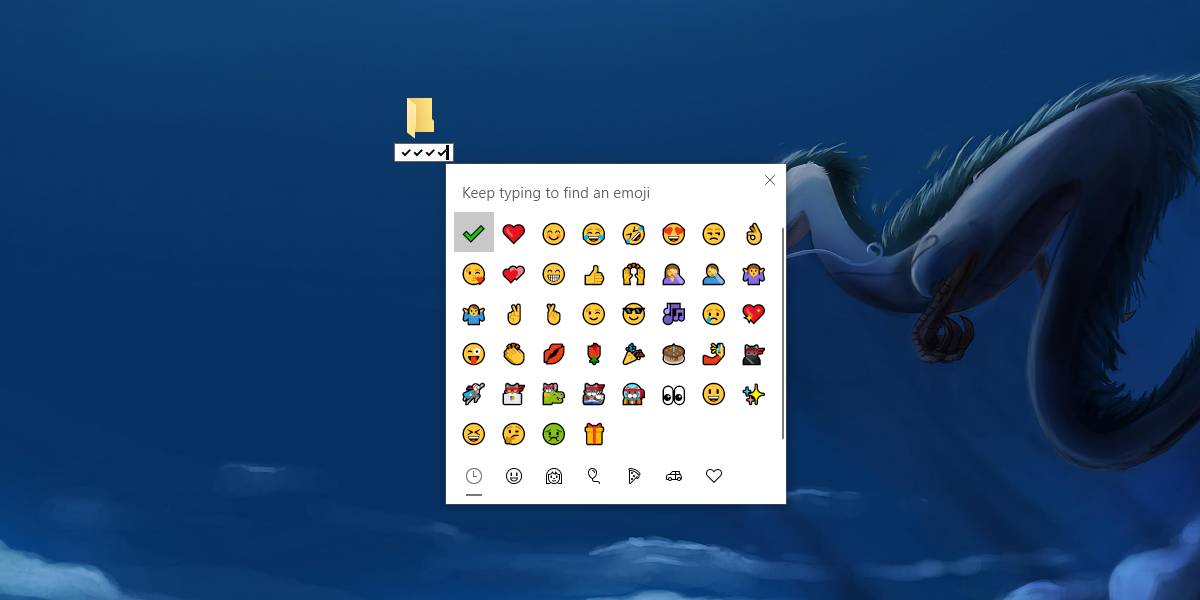
그림 이모티콘은 색칠되지 않습니다. 사실, 그들은 이모티콘 패널에서와 같이 아무것도 보이지 않습니다. Windows가 이모티콘 패널을 추가하기 전에 가지고 있었던 기본 흑백 이모티콘이 표시됩니다. 동일한 트릭으로 파일 이름을 지정할 수 있습니다.

어느 쪽이든 이모티콘을 사용하는 데 아무런 문제가 없습니다그러나 파일이나 폴더 이름은 다른 앱의 링크 (예 : MS Word에서 파일 연결)를 통해 네트워크를 통해 이러한 파일이나 폴더에 액세스하거나 명령 프롬프트에서 호출 할 때 약간의 어려움에 부딪 칠 수 있습니다.
Windows 10은 표시 할 수 있기 때문입니다.그림 이모티콘은 파일이 네트워크 나 명령 줄을 통해 연결될 때 적용되는 규칙을 변경할 수 없습니다. 둘 다 여전히 자체 제한이 있습니다. 그것은 당신이 그들에게 전혀 접근 할 수 없다고 말하는 것은 아닙니다. 사용한 이모 지에 어떤 유니 코드가 적용되는지 파악하고 링크를 시도 할 때 파일 / 폴더 이름으로 시도하십시오. 다시 말하지만 앱에 문제가있을 수 있으므로 파일 또는 폴더를 다른 사용자와 공유하려는 경우 영숫자 이름을 사용하는 것이 좋습니다.













코멘트